پخش زنده
امروز: -
یک قابلیت مفید در گوشی سامسونگ وجود دارد که به شما اجازه میدهد اپلیکیشنها و فایلها را دور از چشم دیگران نگه دارید.
به گزارش گروه وب گردی خبرگزاری صدا و سیما؛ فولدر امن یا Secure Folder یک قابلیت مفید در دستگاههای سامسونگ است که به شما اجازه میدهد اپلیکیشنها و فایلها را دور از چشم دیگران نگه دارید. اما چگونه میتوان آن را فعال و استفاده کرد؟
Secure Folder سامسونگ یک اپلیکیشن است که به شما اجازه میدهد بخشی از گوشی خود را مخفی کنید. این اپلیکیشن از پلتفرم امنیتی Knox سامسونگ برای ساخت یک صفحه هوم جدید که توسط یک کلمه عبور یا بیومتری دستگاه شما محافظت میشود استفاده میکند. اپلیکیشنها و فایلهایی که در این فولدر قرار میدهید تا زمانی که این فولدر امن را از قفل خارج نکنید قابل دسترس نخواهند بود.
شما میتوانید یک اپلیکیشن موجود در گوشی خود را به Secure Folder اضافه کنید تا یک کپی از این اپلیکیشن ایجاد شود. این اپلیکیشن هیچکدام از فایلهای موجود، کش و لاگینهای شما را در خود نخواهد داشت، بنابراین ضروری است که این اپلیکیشن را یک بار دیگر از نو نصب کنید. همچنین میتوانید اپلیکیشنهای جدید را از Galaxy Store یا Play Store اضافه کنید تا آنها تنها در این فولدر امن نصب شوند.
فایلهای موجود در Secure Folder را نمیتوان بدون احراز هویت باز کرد. این فایلها در فایل اکسپلولرهای رایج یا اپلیکیشن Gallery شما ظاهر نخواهد شد. تنها اپلیکیشنهایی که قبلا در Secure Folder بودند میتوانند به فایلهای مخفی شما دسترسی داشته باشند.
فعال کردن Secure Folder روی دستگاه شما
قبل از این که بخواهید Secure Folder را روی دستگاه خود فعال کنید، ببینید آیا دستگاه شما با آن سازگار است یا خیر. این قابلیت در گوشیهایی که Galaxy Knox در آن فعال شده و اندروید ۷.۰ و بالاتر را اجرا میکند کار خواهد کرد. این گوشیها با Secure Folder سازگار هستند:
در گوشیهای جدیدتر گلکسی مثل S۱۰ و Note ۱۰، این اپلیکیشن از پیش نصب شده است. app drawer دستگاه خود را بررسی کنید تا مطمئن شوید آیا آن را روی دستگاه خود دارید یا خیر. اگر اپلیکیشن Secure Folder روی گوشی شما نصب نشده است میتوانید آن را از Galaxy Store یا Play Store دانلود کنید.
در گوشی خود به اپلیکیشن Settings بروید. سپس Biometrics and Security > Secure Folder را انتخاب کنید. در بعضی گوشیها منوی اول ممکن است Lock Screen and Security یا فقط Security باشد.
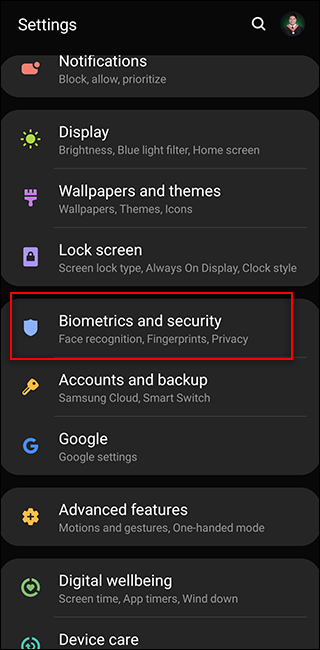
شما پیامی دریافت خواهید کرد که از شما میخواهد به حساب کاربری سامسونگ خود وارد شوید. اگر از قبل چنین حسابی ندارید یکی ایجاد کنید. در غیر این صورت به حساب خود لاگین کنید.
منتظر بمانید تا دستگاه فولدر امن شما را ایجاد کند. این فرآیند ممکن است تا یک دقیقه طول بکشد. بعد برای Secure Folder یک صفحه قفل انتخاب کنید. با توجه به مدل دستگاه خود میتوانید یک الگو، PIN یا کلمه عبور انتخاب کنید و یا سیستم تشخیص اثر انگشت را فعال کنید.

دسترسی به Secure Folder مثل سایر اپلیکیشنهای موجود در گوشی اندروید شما است. آیکون اپلیکیشن Secure Folder را در صفحه هوم یا app drawer پیدا کنید.

بعد از فعال شدن Secure Folder بهتر است نگاهی به تنظیمات آن بیاندازید. برای دسترسی به صفحه تنظیمات دکمه سه نقطه موجود در گوشه سمت راست بالای صفحه Secure Folder را فشار دهید. در اینجا شما میتوانید اپلیکیشنهای پنهان شده خود را مدیریت کرده و نوع صفحه قفل، تنظیمات قفل خودکار، تنظیمات حساب کاربری و اعلانها را ویرایش کنید.

اضافه کردن اپلیکیشنها به Secure Folder
شما میتوانید اپلیکیشنهای خود را به Secure Folder اضافه کنید تا مطمئن باشید که بدون باز کردن قفل این فولدر دیگران نتوانند به اپلیکیشنها دسترسی داشته باشند. برای انجام این کار به Secure Folder بروید و روی دکمه Add Apps تقه بزنید. از آنجا شما هم میتوانید یک اپلیکیشن را که قبلا روی گوشی شما نصب شده است را اضافه کنید و هم یک اپلیکیشن جدید را از Galaxy Store یا Play Store نصب کنید.

با اضافه کردن اپلیکیشنی که از قبل روی گوشی موجود بوده است یک کپی از این اپلیکیشن به همراه کش و فولدرهای ذخیره شده آن ایجاد خواهد شد. اگر شما یک نسخه کپی از یک اپلیکیشن پیام رسان مثل واتس اپ و تلگرام را ایجاد کنید میتوانید درون Secure Folder با یک حساب کاربری دیگر به پیام رسان وارد شوید. این اپلیکیشنها حتی بعد از این که شما از Secure Folder خارج میشوید سوابق و کش خود را حفظ میکنند. این موضوع در مورد مرورگرهای وب نیز صدق میکند. برای مثال، اگر شما کروم را در Secure Folder نصب کنید، میتوانید تاریخچه و بوکمارکهای ذخیره شده در این اپلیکیشن پنهان را باقی نگه دارید.
اگر شما یک اپلیکیشن را از Galaxy Store یا Play Store اضافه کرده باشید تنها در Secure Folder قابل دسترس خواهد بود و یک کپی در فهرست اپلیکیشنهای اصلی شما ایجاد نخواهد کرد. این ویژگی برای اپلیکیشنهایی مفید است که شما نمیخواهید در صفحه هوم قابل مشاهده باشد.
انتقال فایلها به Secure Folder
علاوه بر اپلیکیشنها، شما میتوانید فایلهای مشخصی را از روی گوشی به Secure Folder منتقل کنید. این کار به دو روش قابل انجام است.
روش اول مراجعه به اپلیکیشن My Files یا اپلیکیشن Gallery و انتخاب فایلها و فولدرهای مورد نظر با استفاده از نگه داشتن انگشت روی آنها است. بعد از آن باید دکمه سه نقطه منو را در گوشه سمت راست بالای صفحه فشار داده و Move to Secure Folder را انتخاب کنید. به شما اعلام خواهد شد که با استفاده از صفحه قفل یک بار دیگر هویت خود را تایید کنید تا این فایلها منتقل شوند. برای دسترسی به این فایلها از اپلیکیشن My Files یا اپلیکیشن Gallery موجود در Secure Folder استفاده کنید.

همچنین میتوانید با رفتن به Secure Folder خود و تقه زدن روی دکمه Add Files این کار را انجام دهید. در اینجا شما میتوانید My Files، یا Images, Video, Audio یا Documents explorer را انتخاب کنید. سپس میتوانید یک یا چند فایل را انتخاب کنید و گزینه Done موجود در پایین صفحه را فشار دهید تا این فایلها به Secure Folder منتقل شود.

وجه داشته باشید که فایلهای دانلود شده درون Secure Folder مثل آنهایی که از اپلیکیشنهای پیام رسان یا مرورگرها دریافت میشوند تنها از طریق اپلیکیشنهای موجود در این فولدر قابل دسترس هستند.
شما میتوانید با همین شیوه فایلهای خود را از Secure Folder خارج کنید. به اپلیکیشن My Files یا اپلیکیشن Gallery موجود در Secure Folder بروید و روی Move out of Secure Folder تقه بزنید.